Dieser wikiHow zeigt Ihnen, wie Sie in Google Fotos ein Album erstellen, das mehrere Personen anzeigen, bearbeiten und freigeben können.
Methode eins von zwei:
Verwenden eines Telefons oder Tablets
-
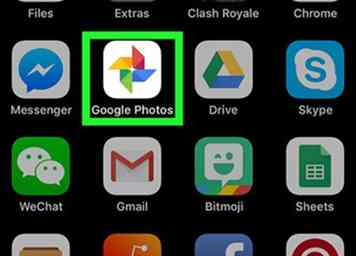 1 Öffnen Sie Google Fotos auf Ihrem Android, iPhone oder iPad. Sie finden es normalerweise auf dem Startbildschirm oder in der Android App-Schublade.
1 Öffnen Sie Google Fotos auf Ihrem Android, iPhone oder iPad. Sie finden es normalerweise auf dem Startbildschirm oder in der Android App-Schublade. -
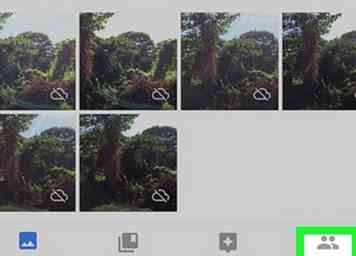 2 Zapfhahn Teilen. Es ist das Symbol in der unteren rechten Ecke des Bildschirms.
2 Zapfhahn Teilen. Es ist das Symbol in der unteren rechten Ecke des Bildschirms. -
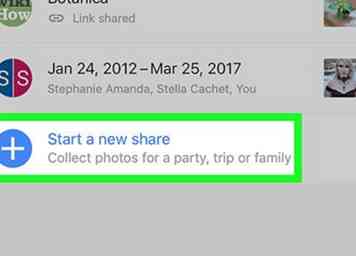 3 Zapfhahn Starten Sie eine neue Freigabe. Es ist neben dem Symbol des weißen "+" Symbols in einem blauen Kreis.
3 Zapfhahn Starten Sie eine neue Freigabe. Es ist neben dem Symbol des weißen "+" Symbols in einem blauen Kreis. -
 4 Wählen Sie Fotos und / oder Videos aus, die Sie dem Album hinzufügen möchten. Du musst das Album mit mindestens einem Foto oder Video starten.
4 Wählen Sie Fotos und / oder Videos aus, die Sie dem Album hinzufügen möchten. Du musst das Album mit mindestens einem Foto oder Video starten. -
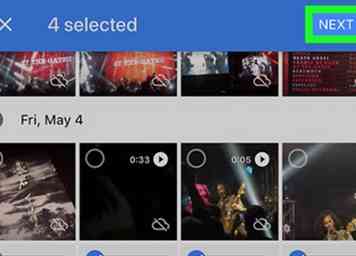 5 Zapfhahn NÄCHSTER. Es ist in der oberen rechten Ecke des Bildschirms.
5 Zapfhahn NÄCHSTER. Es ist in der oberen rechten Ecke des Bildschirms. -
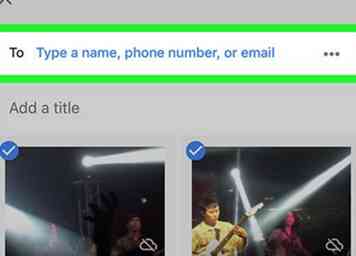 6 Empfänger hinzufügen. Du kannst an diesem Album mit einer oder mehreren zusätzlichen Personen zusammenarbeiten, indem du sie der Box oben auf dem Bildschirm hinzufügst. Wenn Sie Namen oder Adressen eingeben, werden Vorschläge angezeigt. Tippen Sie auf einen vorgeschlagenen Namen, um sie der Liste hinzuzufügen.
6 Empfänger hinzufügen. Du kannst an diesem Album mit einer oder mehreren zusätzlichen Personen zusammenarbeiten, indem du sie der Box oben auf dem Bildschirm hinzufügst. Wenn Sie Namen oder Adressen eingeben, werden Vorschläge angezeigt. Tippen Sie auf einen vorgeschlagenen Namen, um sie der Liste hinzuzufügen. -
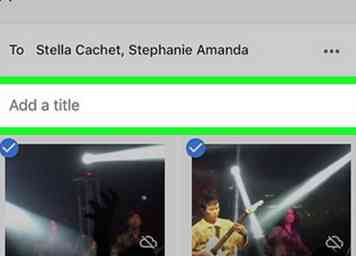 7 Benenne das Album. Geben Sie den Titel des kollaborativen Albums in das Titelfeld ein, das sich unter dem Feld befindet, in dem Sie die Empfänger hinzugefügt haben.
7 Benenne das Album. Geben Sie den Titel des kollaborativen Albums in das Titelfeld ein, das sich unter dem Feld befindet, in dem Sie die Empfänger hinzugefügt haben. -
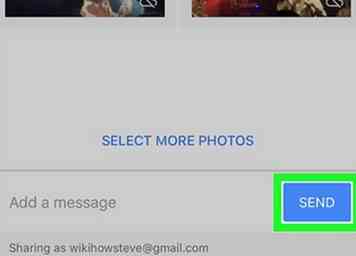 8 Zapfhahn SENDEN. Es ist der blaue Knopf am unteren Bildschirmrand. Die Empfänger erhalten eine Benachrichtigung / E-Mail, dass Sie das Album freigegeben haben. Sobald sie akzeptiert werden, können sie das Album auf der Registerkarte Freigabe anzeigen und bearbeiten.
8 Zapfhahn SENDEN. Es ist der blaue Knopf am unteren Bildschirmrand. Die Empfänger erhalten eine Benachrichtigung / E-Mail, dass Sie das Album freigegeben haben. Sobald sie akzeptiert werden, können sie das Album auf der Registerkarte Freigabe anzeigen und bearbeiten.
Methode zwei von zwei:
Einen Computer benutzen
-
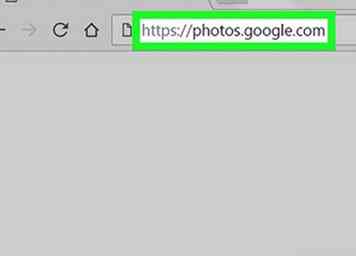 1 Rufen Sie https://photos.google.com in einem Webbrowser auf. Wenn Sie noch nicht angemeldet sind, klicken Sie auf GO TO GOOGLE PHOTOS, um sich jetzt anzumelden.
1 Rufen Sie https://photos.google.com in einem Webbrowser auf. Wenn Sie noch nicht angemeldet sind, klicken Sie auf GO TO GOOGLE PHOTOS, um sich jetzt anzumelden. -
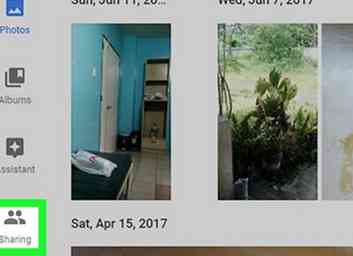 2 Klicken Teilen. Es ist das Symbol am unteren Ende der linken Spalte.
2 Klicken Teilen. Es ist das Symbol am unteren Ende der linken Spalte. -
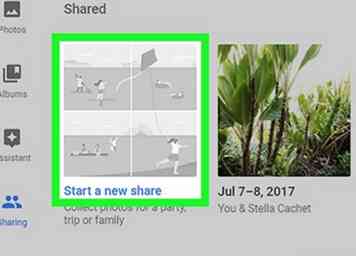 3 Klicken Starten Sie eine neue Freigabe. Es ist unter dem Header "Shared".
3 Klicken Starten Sie eine neue Freigabe. Es ist unter dem Header "Shared". -
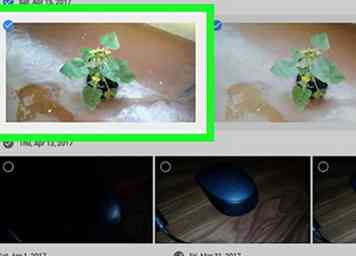 4 Wählen Sie die hinzuzufügenden Fotos / Videos aus und klicken Sie auf NÄCHSTER. Es ist in der oberen rechten Ecke des Bildschirms.
4 Wählen Sie die hinzuzufügenden Fotos / Videos aus und klicken Sie auf NÄCHSTER. Es ist in der oberen rechten Ecke des Bildschirms. -
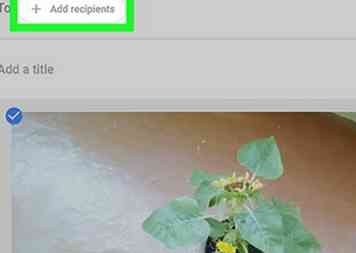 5 Empfänger hinzufügen. Sie können dem Album einen oder mehrere andere Mitarbeiter hinzufügen. Geben Sie einen Namen oder eine E-Mail-Adresse in das Feld "An" am oberen Bildschirmrand ein und wählen Sie dann die richtige Person aus den Vorschlägen aus.
5 Empfänger hinzufügen. Sie können dem Album einen oder mehrere andere Mitarbeiter hinzufügen. Geben Sie einen Namen oder eine E-Mail-Adresse in das Feld "An" am oberen Bildschirmrand ein und wählen Sie dann die richtige Person aus den Vorschlägen aus. -
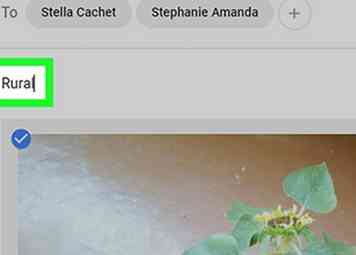 6 Geben Sie einen Namen für das Album ein. Dies geht in das Feld unter den Empfängern.
6 Geben Sie einen Namen für das Album ein. Dies geht in das Feld unter den Empfängern. -
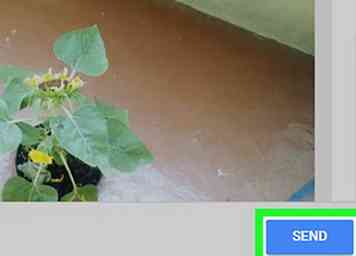 7 Geben Sie eine Nachricht ein und klicken Sie auf SENDEN. Die Nachricht kann ein beliebiger Text sein, den Sie zum Album hinzufügen möchten. Die Empfänger erhalten eine E-Mail oder eine Benachrichtigung, dass Sie dieses Album freigegeben haben. Sobald sie akzeptiert haben, können sie sie anzeigen und hinzufügen.
7 Geben Sie eine Nachricht ein und klicken Sie auf SENDEN. Die Nachricht kann ein beliebiger Text sein, den Sie zum Album hinzufügen möchten. Die Empfänger erhalten eine E-Mail oder eine Benachrichtigung, dass Sie dieses Album freigegeben haben. Sobald sie akzeptiert haben, können sie sie anzeigen und hinzufügen.
Facebook
Twitter
Google+
 Minotauromaquia
Minotauromaquia
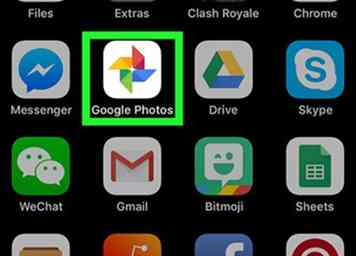 1 Öffnen Sie Google Fotos auf Ihrem Android, iPhone oder iPad. Sie finden es normalerweise auf dem Startbildschirm oder in der Android App-Schublade.
1 Öffnen Sie Google Fotos auf Ihrem Android, iPhone oder iPad. Sie finden es normalerweise auf dem Startbildschirm oder in der Android App-Schublade. 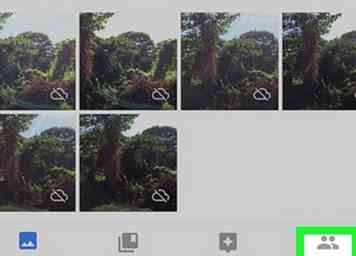 2 Zapfhahn
2 Zapfhahn 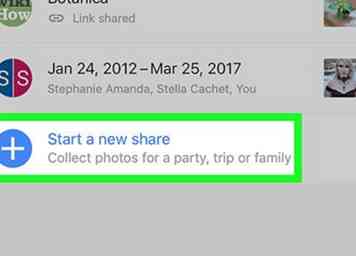 3 Zapfhahn
3 Zapfhahn  4 Wählen Sie Fotos und / oder Videos aus, die Sie dem Album hinzufügen möchten. Du musst das Album mit mindestens einem Foto oder Video starten.
4 Wählen Sie Fotos und / oder Videos aus, die Sie dem Album hinzufügen möchten. Du musst das Album mit mindestens einem Foto oder Video starten. 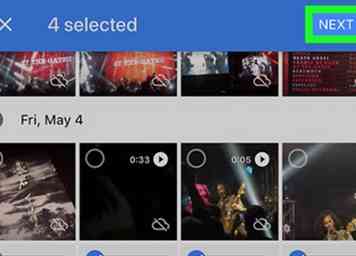 5 Zapfhahn
5 Zapfhahn 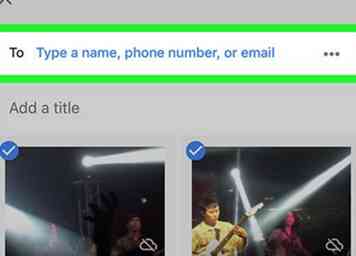 6 Empfänger hinzufügen. Du kannst an diesem Album mit einer oder mehreren zusätzlichen Personen zusammenarbeiten, indem du sie der Box oben auf dem Bildschirm hinzufügst. Wenn Sie Namen oder Adressen eingeben, werden Vorschläge angezeigt. Tippen Sie auf einen vorgeschlagenen Namen, um sie der Liste hinzuzufügen.
6 Empfänger hinzufügen. Du kannst an diesem Album mit einer oder mehreren zusätzlichen Personen zusammenarbeiten, indem du sie der Box oben auf dem Bildschirm hinzufügst. Wenn Sie Namen oder Adressen eingeben, werden Vorschläge angezeigt. Tippen Sie auf einen vorgeschlagenen Namen, um sie der Liste hinzuzufügen. 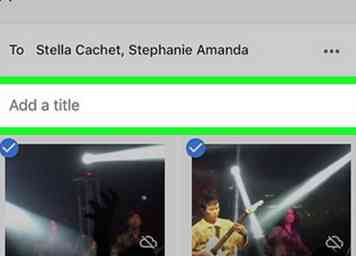 7 Benenne das Album. Geben Sie den Titel des kollaborativen Albums in das Titelfeld ein, das sich unter dem Feld befindet, in dem Sie die Empfänger hinzugefügt haben.
7 Benenne das Album. Geben Sie den Titel des kollaborativen Albums in das Titelfeld ein, das sich unter dem Feld befindet, in dem Sie die Empfänger hinzugefügt haben. 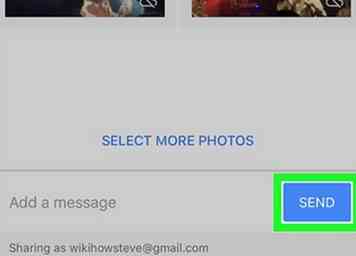 8 Zapfhahn
8 Zapfhahn 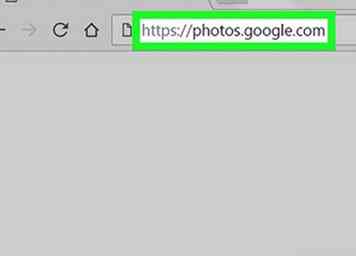 1 Rufen Sie https://photos.google.com in einem Webbrowser auf. Wenn Sie noch nicht angemeldet sind, klicken Sie auf GO TO GOOGLE PHOTOS, um sich jetzt anzumelden.
1 Rufen Sie https://photos.google.com in einem Webbrowser auf. Wenn Sie noch nicht angemeldet sind, klicken Sie auf GO TO GOOGLE PHOTOS, um sich jetzt anzumelden. 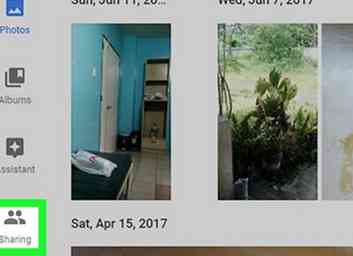 2 Klicken
2 Klicken 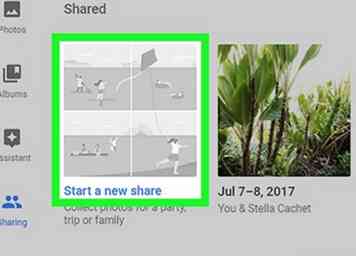 3 Klicken
3 Klicken 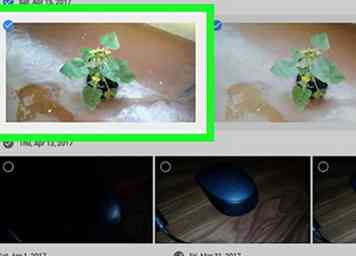 4 Wählen Sie die hinzuzufügenden Fotos / Videos aus und klicken Sie auf
4 Wählen Sie die hinzuzufügenden Fotos / Videos aus und klicken Sie auf 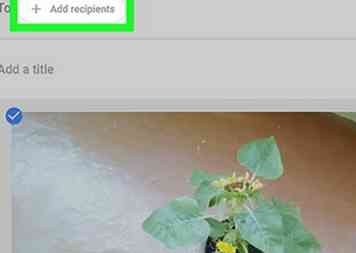 5 Empfänger hinzufügen. Sie können dem Album einen oder mehrere andere Mitarbeiter hinzufügen. Geben Sie einen Namen oder eine E-Mail-Adresse in das Feld "An" am oberen Bildschirmrand ein und wählen Sie dann die richtige Person aus den Vorschlägen aus.
5 Empfänger hinzufügen. Sie können dem Album einen oder mehrere andere Mitarbeiter hinzufügen. Geben Sie einen Namen oder eine E-Mail-Adresse in das Feld "An" am oberen Bildschirmrand ein und wählen Sie dann die richtige Person aus den Vorschlägen aus. 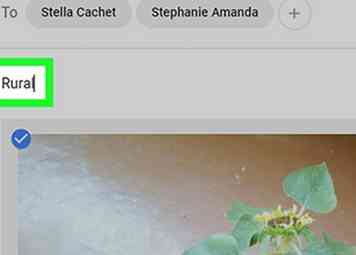 6 Geben Sie einen Namen für das Album ein. Dies geht in das Feld unter den Empfängern.
6 Geben Sie einen Namen für das Album ein. Dies geht in das Feld unter den Empfängern. 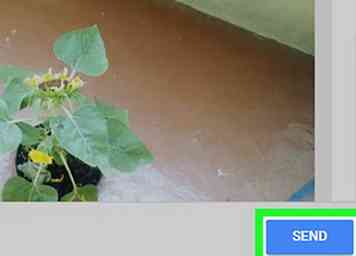 7 Geben Sie eine Nachricht ein und klicken Sie auf
7 Geben Sie eine Nachricht ein und klicken Sie auf